Comment lancer des applications instantanément avec Wox sous Windows

Découvrez comment utiliser Wox pour lancer vos applications, exécuter des commandes et plus encore, instantanément.
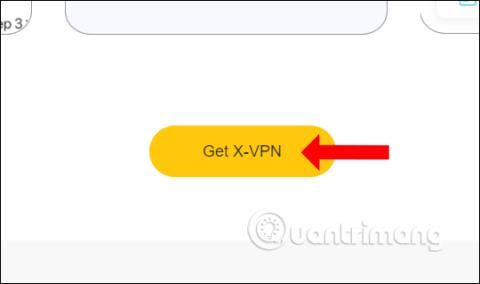
La tendance consistant à choisir des applications VPN pour accéder à des sites Web bloqués est de plus en plus populaire. Vous pouvez accéder à Facebook ou à de nombreux autres sites Web et à de fausses IP , garantissant la sécurité lorsque vous surfez sur le Web. X-VPN est une application de réseau privé virtuel VPN qui protège les utilisateurs lorsqu'ils surfent sur le Web car elle sera anonyme et masquera la véritable adresse IP. En outre, X-VPN contourne également les pare-feu pour accéder aux sites Web bloqués ou restreints.
X-VPN est entièrement gratuit sur de nombreuses plates-formes différentes telles que Android, iOS, Windows et ne nécessite pas de compte pour être utilisé. L'outil effectue le cryptage selon la norme multicouche AES 256 bits, prenant en charge de nombreux serveurs spécialisés pour le contenu en streaming. L'article ci-dessous vous expliquera comment utiliser X-VPN sous Windows
Instructions pour utiliser X-VPN sous Windows
Étape 1:
Vous téléchargez l'outil X-VPN à partir du lien ci-dessous. Le logiciel est compatible avec Windows 7 et supérieur.
Cliquez sur le bouton Obtenir X-VPN pour télécharger le fichier d'installation sur votre ordinateur.

Étape 2:
Cliquez sur le fichier .exe pour installer X-VPN. Cliquez sur le bouton Installer et attendez la fin du processus d'installation.

Étape 3:
En cas de succès, nous verrons l'interface X-VPN avec l'adresse IP actuelle juste en haut. Cliquez ici sur Sélectionner l'emplacement pour sélectionner l'emplacement de connexion.

Étape 4:
Une liste de pays de connexion au serveur apparaît parmi lesquels les utilisateurs peuvent choisir. Si vous souhaitez vous connecter à n’importe quel pays, cliquez simplement sur ce pays.
De plus, lorsque vous appuyez sur l’icône étoile, vous pouvez inclure ce pays comme connexion préférée.

En accédant à la section Tous , nous verrons les pays connectés divisés en de nombreux groupes différents pour un accès facile et une recherche à des fins différentes.

Étape 5 :
Nous attendons la fin du processus de connexion.

X-VPN sous Windows limitera la bande passante et utilisera 500 Mo/jour pour tous les emplacements de connexion.

Étape 6 :
Pour vous déconnecter de l'emplacement sélectionné, appuyez sur le bouton Déconnecter et vous avez terminé.

Étape 7 :
En cliquant sur la section Protocole , les utilisateurs peuvent modifier le protocole VPN si nécessaire.

Étape 8 :
Sur l'interface X-VPN, cliquez sur l'icône à 3 tirets pour personnaliser le logiciel. Faites glisser la barre horizontale au démarrage pour démarrer le logiciel avec Windows si nécessaire.
Dans Contrôle des applications, les utilisateurs peuvent choisir des applications qui n'utilisent pas X-VPN lors de la connexion. Cliquez sur Paramètres pour sélectionner l'application.

Ici, les utilisateurs appuient sur le signe plus pour ajouter l'application actuellement installée sur l'ordinateur et sur le signe moins pour supprimer l'application de la liste.

X-VPN, comme d'autres applications VPN, vous aide à vous connecter à de nombreux autres serveurs dans le monde. En outre, les utilisateurs pourront choisir quelles applications utiliser ou non X-VPN.
En savoir plus :
Je vous souhaite du succès !
Découvrez comment utiliser Wox pour lancer vos applications, exécuter des commandes et plus encore, instantanément.
Découvrez comment créer un cercle jaune autour du pointeur de la souris pour le mettre en surbrillance sur Windows 10. Suivez ces étapes faciles pour améliorer votre expérience utilisateur.
Découvrez pourquoi l
Sous Windows 11, configurez facilement des raccourcis pour accéder rapidement à des dossiers spéciaux dans votre menu Démarrer.
Découvrez comment résoudre l
Découvrez comment utiliser un disque dur externe avec un Chromebook pour transférer et stocker vos fichiers en toute sécurité. Suivez nos étapes pour un usage optimal.
Dans ce guide, vous apprendrez les étapes pour toujours utiliser une adresse MAC aléatoire pour votre adaptateur WiFi sous Windows 10. Optimisez votre sécurité en ligne!
Découvrez comment désinstaller Internet Explorer 11 sur Windows 10 pour optimiser l'espace de votre disque dur.
Découvrez comment utiliser Smart Defrag, un logiciel de défragmentation de disque dur gratuit et efficace, pour améliorer les performances de votre ordinateur.
Le moyen le plus simple de déverrouiller du contenu et de protéger tous les appareils avec un VPN crypté est de partager la connexion VPN via un point d








